Xplosion mod réalisé par OnlyqubesMods qui vous permet d’ajouter de dangereux explosifs ! Ces différents nouveaux bijoux de technologie vous permettront de manière destructrice d’arranger vos maps pour un plus bel effet. À vous les reproductions de la seconde guerre mondiale grandeur cubique nature, chaque objet vous permettra dans des mesures différentes de faire des dégâts tant à vos ennemis qu’à l’environnement.
Les explosifs :
Dynamite Stick :
C’est un bâton de dynamite qui se lance en faisant un clic droit et qui rebondit. Les dégâts sont faibles, cela suffit tout juste à tuer un creeper dans sa grotte..
Grenade :
Il s’agit d’une grenade à lancer. Les dégâts produits restent inférieurs à la TNT basique cependant.
Dynamite TNT :
C’est un explosif lancable composé de trois Dynamite Stick. Les dégâts produits sont supérieurs à la TNT basique.
EarBreaker :
Il s’agit d’un assemblage de six Dynamite Stick, à lancer également. Les dégâts sont assez puissants.
EmptyBox :
C’est la base de BoomBox Explosive, elle se présente sous la forme d’une boite vide.
BoomBox Explosive :
Il est très dangereux, il se forme à partir d’une EmptyBox et fait d’énormes dégâts !
Nuke Explosive :
Nuke (Nuclear Strike), voulant signifier en français « Frappe nucléaire » laisse aisément deviner la puissance de cette bombe. Elle ne vous laissera même pas le temps de vous enfuir comme un lâche !
Téléchargements et liens :
Ce mod nécessite ModLoader, lien de ModLoader.
Lien du topic officiel.
Lien de téléchargement du mod.
Installation
Téléchargez le mod ainsi que 7Zip (Compatible Mac et Linux) ou Winrar si vous ne les avez pas déjà. Une fois fait, vous devez trouver votre fichier Minecraft.jar dans votre dossier “.minecraft/bin”, son emplacement est différent selon votre système d’exploitation.
Windows
Allez dans votre dossier roaming, pour se faire appuyez simultanément sur la touche “Windows” puis “R”, et entrez le texte “%appdata%” avant de valider.
Dirigez-vous dans le dossier “Minecraft” puis allez dans “Bin”
Linux
Le dossier est situé à “~/home/utilisateur” Appuyez sur ALT + F2 et tapez “.minecraft” pour vous y rendre directement. Allez ensuite dans le dossier “Bin”
Mac OS
Le dossier .minecraft est situé à “Utilisateur > Bibliothèque > Application support”
Une fois votre Minecraft.jar trouvé, ouvrez-le avec votre logiciel d’extraction (Qui s’appelle 7ZFM si vous utilisez 7Zip). Mettez la fenêtre dans un coin de l’écran, et ouvrez tous les fichiers téléchargés précédemment de la même façon, qu’ils soient visibles sur l’écran en même temps.
Sélectionnez la totalité des fichiers dans chaque fenêtre, et faites-les glisser dans celle de votre Minecraft.jar.
Supprimez le fichier “META-INF” dans votre Minecraft.jar, fermez tout, et lancez Minecraft.

![[1.0.0] Xplosion Mod](https://minecraft.fr/wp-content/uploads/2012/01/image-une-explosionmod.png)
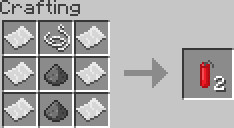


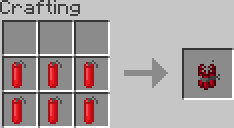
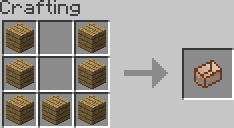

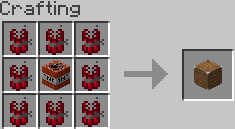

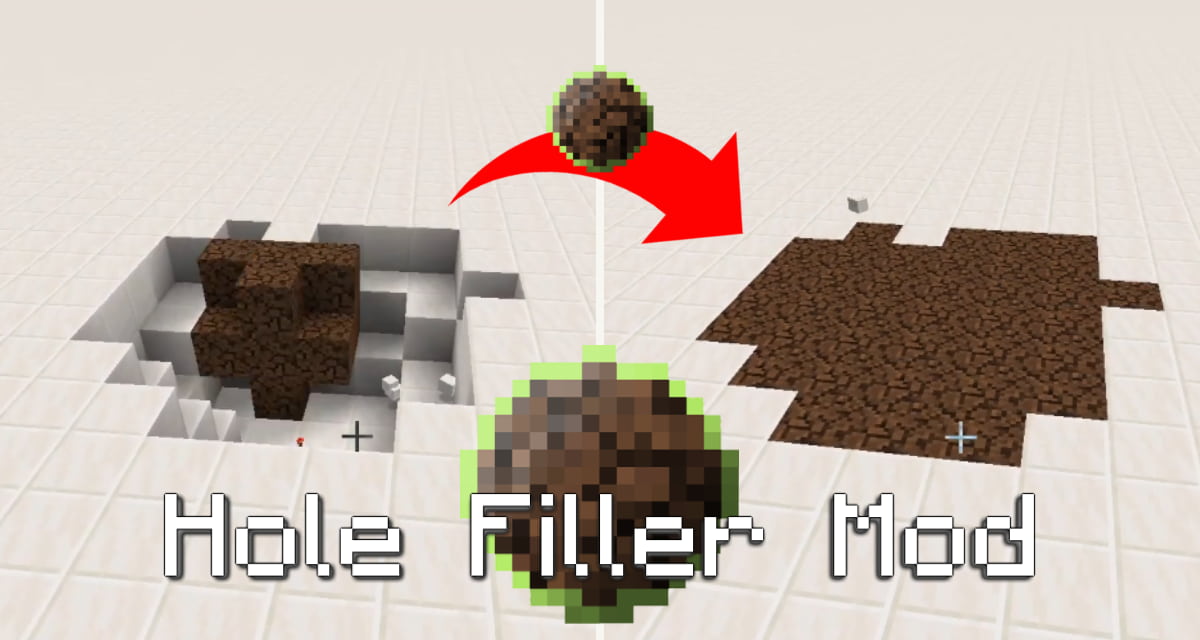
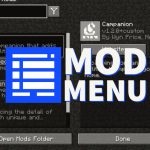






moi je met des blok de nuuk et ya un villagoi qui apparai et qui la fai sauter moi je sui perdu je ne comprend plu snif
comment on fait, on mais dans minecraft.jar ou dans le dossier mods
bon mode mai javou les claymor c en multi et non en solo alor le mod sere a rien en solo =.=
J’ai trouvé la cause des crashes! Vous ne DEVEZ PAS avoir de fichier mods
comment on le télécherge can je vais sur le lien sa me mets de patientez 4 sec aprés i a marqué téléchargement mais can jeclique dessus sa fait rien
Voila le lien direct: http://www.mediafire.com/?31o0oq4adc5pu78
moi sa fonctionne pas . et sa m’étone pas les mod en fichier rar je n’est pas réussi a un installer 1 seul ! meme pas 1 … aider moi plz
Pourquoi lorsque j’installe le mod je ne dispose pas de tout les explosif? J’ai tout sauf la Boom Box et le nuke. Cela arrive il à d’autre personnes?
comment telecharger un mod
Svp j’ait fait j’arrive pas a installer le mod !
J’ait pas de dossier mod ! a cause du force update ?
Je n’ai que des mods de la 1.0.0, par contre le rapport de crash de modloader me montrais tout les mod que j’avais, et d’après ce rapport c’était le mod Xplosion qui était en 1.8.1. Sinon peu être qu’il rentre en conflit avec un de mes autres mod. :(
Oui, tu as très certainement un ancien mod de la 1.8.1 ou d’une version antérieure dans le dossier mods de ton .minecraft :)
quelqu’un à remarqué que ça détruisait l’eau contrairement aux TNT normale qui cassait plus rien dans l’eau?
Le mod ne marche pas sur mon ordi, quand j’ouvre minecraft ya MOJANG qui s’affiche puis modloader crash. Quelqu’un pourrais me dire ce que j’ai pu oublier dans l’installation? Merci !
Tu as très certainement des mods de la 1.8.1 ou d’une version antérieure dans le dossier mods de ton .minecraft :)
ENFIN!!! j’attendais la bombe nuke depuis un certain temps!
“Bonsoir! je suis Bob Lennon!” ^^
La Nuke est énoooorme !!
s’il vous plait repindé moi
Le lien ne marche pas !!! ça me met : 505 bad gateway ( 505 mauvaise porte/chemin )
aidé moi je vous en supli j’ai la 1.0.0
j’ai le mod loder et j’ai télécharger le mod mais….
si quellqu’un pouré fair une video sur yutube ce serai cool
et après dit moi comment elle s’appelle et le createur de ce mod je lui dit bravo!!! et de continué de creé des mod bon merci de me repondre
Sa ce crashe , Cause: 14 mods fantomes YOGBOX.
ça crash à chaque fois !! J’ai déjà supprimé META-INF et e modloader, je n’ai aucun vieux mod vu que je les ai supprimé récemment..
Mon dieu si je veux faire la nuke explosive j’vais devoir en farmer du creeper comme je n’utilise pas too many item ou autre ! 113 poudres !
J’ai fait exploser 60 bloc “nuke” en meme temps…
C’est la RAM de ton PC qui a du être contente ! ^^
la bombe nucléaire ma fait laguer je peux plus jouer ca s’arrete plus ><
J’ai téléchargé et installé le mod mai kan j’ouvre l’inventaire le jeu plante. Dommage -_-
tu télécharge winrar et apres tu enlaive meta infe pui tu
instale le mode lowder etle mod fini
commen on fait pour télécherger le mod si quequn pe me mettre un lien merci
j’ai suprimé meta inf télécharger le mod loder pourton ça marche pas et en plus j’ai la 1.0.0 alors…. aidé moi
s’il vous plait
moi il marche j’ai ce mod loader
http://dl.dropbox.com/u/20629262/Latest/ModLoader.zip <—
Enfin un mod qui égale ”TNT mod” de la 1.8 ou moins je ne sais plus …
et surtout, pour ce défouler ^^
Gniark gniark gniark
Salut quelqu’un pourrais poster un tuto plus détailler car quand je l’installe le jeu se quitte tout de suite?
Merci
As-tu bien supprimé Meta-INF, installé ModLoader, et surtout vérifié que tu n’as plus de mods de la 1.8.1 ou d’une version antérieure dans ton dossier mods ?
voila la video est sur ma chaine !
taper mod Xplosion fr minecraft 1.0.0 ghost561
et vous êtes sur de tomber dessus si vous voulez la mettre sur cette page …
Sympa, je vais le test
Le mod est très sympathique sauf que en mode creative on ne peut prendre que 8 de chaque dynamite ou bombe. De plus, la bombe nucléaire enfin la meilleur bombe de ce mob fait planté minecraft. J’ai bien mod Loader et enlevé META-INF.
Peut être ton pc n’est-il pas assez puissant ?
Bah non sa va ^^ i5 3.2Ghz avec une nvidia GT320 PC de bureau hihi
moi aussi sa ne marche pas , j’ai instaler le
modLoader , le mod et j’ai suprimer META-INF
, je démare minecraft et il se quite tout seul !:(
As-tu vérifié que tu n’as pas de mods de la 1.8.1 ou d’une version antérieure dans le dossier mods de ton .minecraft ?
j’ai refai un force update et maintenant peu plu mette de mod normal plus de dossier dan minecraft.jar que des fichier .class et image
Un mod sympathique, bon bien sur surtout utilisé pour un peu délire en solo (et si mis en multi je conseille trèèèèès fortement de désactiver l’explosion nucléaire, celle-ci est bien trop puissant et a une puissance très largement suffisante pour raser une bonne ville^^). De quoi transformer votre partie explosifs en monde apocalyptique X)
mais comment tu fait pour activer la bombe nucléaire?
j’ai reussi en lancant la dynamite la moins puissante dessus :ok:
Il faut l’activer avec de la Redstone ! :)
les deux derniers explosifs fonctionnent comment? sa marche pas avec la redstone ni avec le levier ou le briquet…
j’ai fait une vidéo de présentation de ce mod, elle sera dispo sur ma chaîne d’ici 1 heure environ. Vous pouvez l’acceptez sur cette page.
je sais qu’il ne faut pas faire de pub mais c’est une vidéo de présentation de mod et je ne voudrais pas que quelqu’un mette une vidéo plus vite que moi sur Youtube.
Comment on fait pour activer les 2 derniers explosifs ? j’ai essaiyer avec un briquet mais ca marche pas
Essaie avec de la redstone
Sa marche pas chez moi non plus.. J’ai bien mis Modloader et puis le mod, supprimer meta-inf, apres j’avais deja TMI d’installer, mais bon
Penses à vérifier que tu n’as pas de mods de la 1.8.1 ou d’une version antérieure dans le dossier mods de ton .minecraft
Cool je vais m’amuser avec les mobs (le sadique !!! )
Mod testé:
j’aime bien, les explosif à lancé son tres fun (si on pouvait des arene en bedrock on peux testé des fps du coup en multi: arc et grenade^^)
La bombe nuke fait ultra lagger et au delà de 4 minecraft crash (pour jai un proc i7 et 12go de ram).
Ca rajoute du fun mais entre de mauvaise mains en multi ca peut faire mal :)
Bonjour mais chez moi ce mod ne marche pas pouvez vous
m’aidé? J’ai demandé a un ami de le télécharger aussi
mais chez lui ça ne marche pas comme chez moi
Crashe à cause de acy.class
As-tu mis ModLoader ?
Bonjours,
J’aimerais savoir comment utiliser se mod en multi (je fais souvent la guerre de tnt avec mon frère )
@+
le mod a l’air sympa. Dommage qu’il n’y a pas de vidéo de présentation du mod. :/
Fais crasher Minecraft…..
As-tu pensé à installer ModLoader ?
J’ai mis le Modloader mais je crash quand même
Supprimer META-INF ?
Moi j’ai supprimé meta-inf , installé modloader mais sa crash toujours … :/
Je crash quand j’utilise un objet du mod :/
moissi ca plante pis ca supp. tout mes saves
(mes worlds/mondes
Licha c ton vrai surnom
sympa,mais nn
P.S
tu dit cependant mais ont voit pas la suite … sa doit venir de moi
P.S du p.s
ce méssage est adrésé au créateur de la page
allez a+
Il aurait été plus correct de mettre le “cependant” en début de phrase, mais le français autorise de le mettre en fin de phrase pour appuyer ses propos.
C’est pourquoi, nous, correcteurs, avons opté pour cette 2e solution.
pas mal ont peut dire que c’est des explosifs de guerres avec le mod gun et des amis sur un serveur ont peut bien s’amuser
Sympas pour s’amuser quelque minutes, mais la TnT n’est pas très utile en solo.
la TNT as une grands utilité en solo, sa peut être utiliser comme claymore.
Justement une claymore a son utilité en multi et n’a pratiquement pas d’utilité en solo.
on peus aussi tout faire exploser le monde ;D
Heu je n’ai pas compris ou on peut le télécharger moi sa m’emenne dans une page d’un message et apres il y a donate en bas mais sinon j’ai rien compris comment on le telecharge